笔记本插网孔怎么连宽带_笔记本电脑插网线连宽带设置方法
作者:98软件园小编 来源:98软件园 时间:2024-08-24 01:08:57
对于喜欢在笔记本电脑上玩游戏的用户来说,为了保证网络的稳定性,就会选择插入网络来连接宽带上网,今天小编教大家笔记本插网孔怎么连宽带,操作很简单,大家跟着我的方法来操作吧。
解决方法:
1、打开电脑设置,点击网络选项。
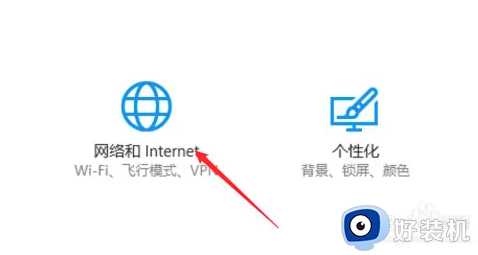
2、点击页面下方的网络和共享中心。
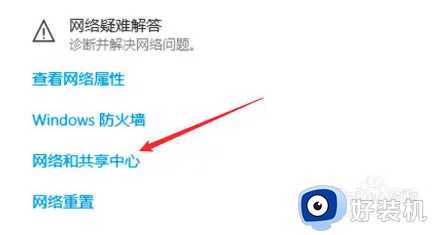
3、点击设置新的连接或网络。
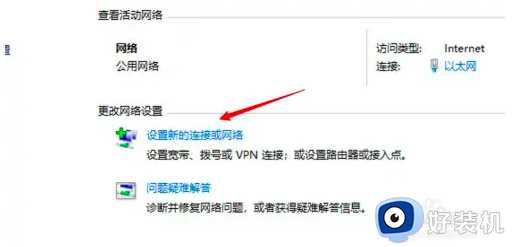
4、点击窗口上方的连接到Internet选项。
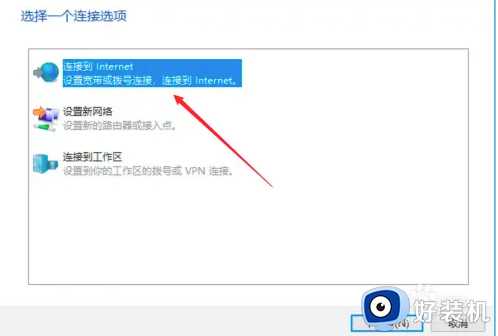
5、点击窗口上的宽带选项。

6、输入宽带账号和密码,点击连接即可。
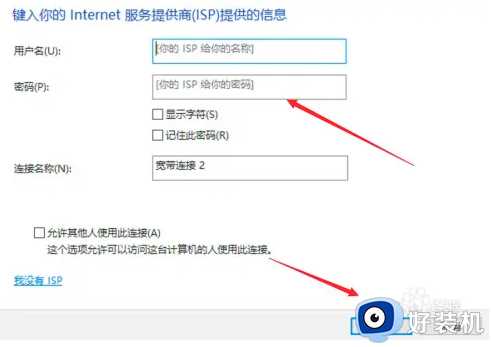
以上就是关于笔记本电脑插网线连宽带设置方法的全部内容,还有不清楚的用户就可以参考一下小编的步骤进行操作,希望能够对大家有所帮助。







































